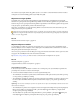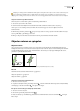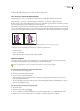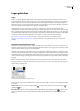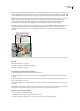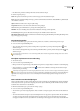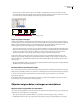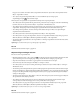Operation Manual
ILLUSTRATOR CS3
Handboek
197
Een object roteren met het gereedschap Roteren
1 Selecteer een of meer objecten.
2 Selecteer het gereedschap Roteren .
3 Voer een van de volgende handelingen uit:
• Als u een object wilt roteren rond het middelpunt, sleept u in een draaiende beweging op een willekeurige plaats in het
documentvenster.
• Als u het object rond een ander referentiepunt wilt roteren, klik dan eenmaal ergens in het documentvenster voor een
andere plaats van het referentiepunt. Verplaats de aanwijzer vervolgens weg van het referentiepunt en sleep in een
draaiende beweging.
• Wanneer u een kopie van het object wilt roteren in plaats van het object zelf, drukt u op Alt (Windows) of Option
(Mac OS) nadat u bent begonnen met slepen.
Voor een betere controle sleept u verder van het referentiepunt van het object af.
Een object roteren met een bepaalde hoek
Met behulp van de opdracht Roteren kunt u de rotatiehoek heel nauwkeurig bepalen.
1 Selecteer een of meer objecten.
2 Voer een van de volgende handelingen uit:
• Als u het object wilt roteren rond het middelpunt, kiest u Object > Transformeren > Roteren of dubbelklikt u op het
gereedschap Roteren.
• Als u wilt roteren rond een ander referentiepunt, selecteert u het gereedschap Roteren. Vervolgens houdt u Alt
(Windows) of Option (Mac OS) ingedrukt terwijl u klikt op de plaats in het documentvenster waar het referentiepunt
moet komen.
3 Voer in het tekstvak Hoek de rotatiehoek in. Voer een negatieve hoek in om het object naar rechts te roteren en een
positieve hoek om het object naar links te roteren.
4 Als de objecten een patroonvulling bevatten, selecteert u Patronen om het patroon te roteren. Schakel de selectie
Objecten uit als u alleen het patroon wilt roteren, maar niet de objecten.
5 Klik op OK of klik op Kopiëren als u een kopie van de objecten wilt schalen.
Wanneer u meerdere kopieën van het object in een cirkelpatroon om een referentiepunt wilt plaatsen, verplaatst u het
referentiepunt weg van het middelpunt van het object, klikt u op Kopiëren en kiest u herhaaldelijk Object >
Transformeren > Opnieuw transformeren.
Een object roteren via het deelvenster Transformeren
1 Selecteer een of meer objecten.
2 Voer een van de volgende handelingen uit:
• Als u het object wilt roteren rond het middelpunt, geeft u in het deelvenster een waarde op voor de optie Hoek.
• Als u het object rond een ander referentiepunt wilt roteren, selecteert u in het deelvenster een wit vierkantje op de
plaatsbepaler van het referentiepunt en geeft u een waarde op voor de optie Hoek.
U kunt ook het deelvenster Transformeren openen door in het deelvenster Beheer op X, Y, B of H te klikken.
Meerdere objecten afzonderlijk roteren
1 Selecteer de objecten die u wilt roteren.
2 Kies Object > Transformeren > Alle objecten transformeren.
3 Voer in het gedeelte Roteren van het dialoogvenster een van de volgende handelingen uit:
• Klik op het hoekpictogram of sleep de lijn rond het pictogram.
• Typ in het tekstvak Hoek een waarde tussen –360˚ en 360˚.